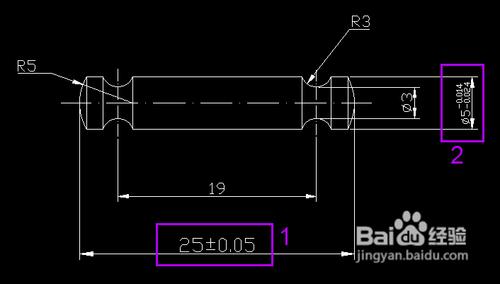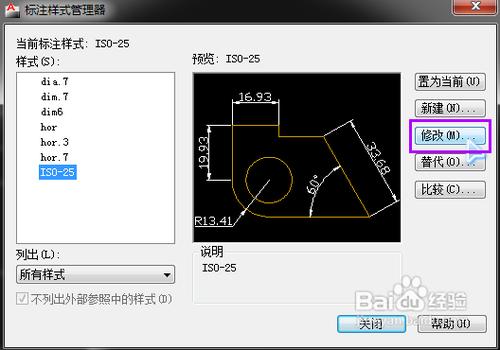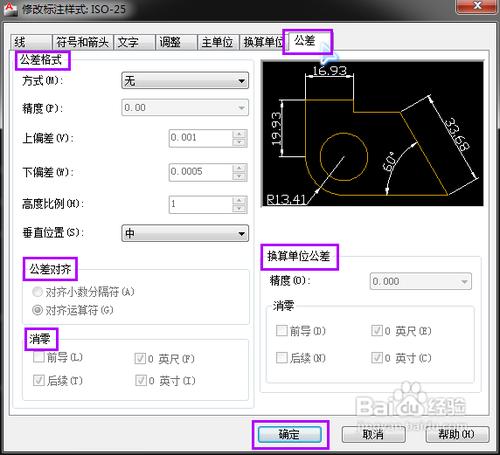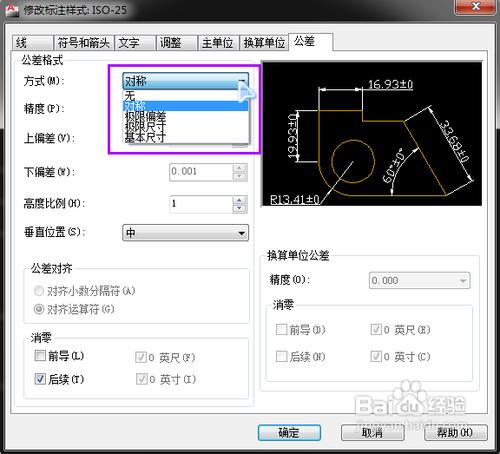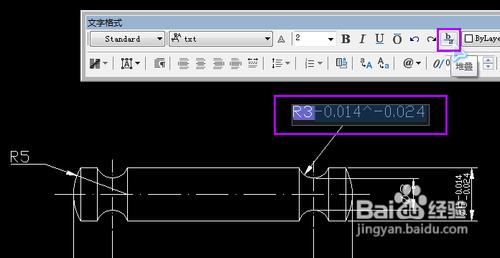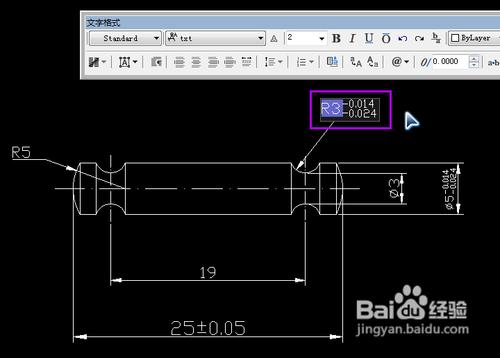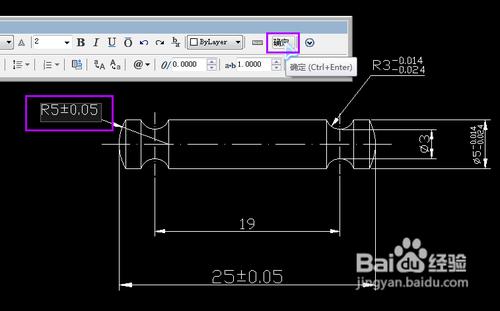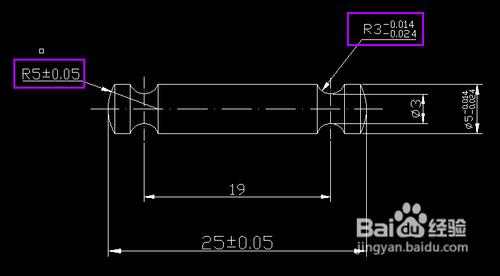CAD是Computer Aided Design的縮寫,意為電腦輔助設計,平時接觸最多的就是Autodesk公司的Auto CAD軟件,在進行繪圖設計的時候,我們往往要進行公差的標註,那麼我們怎麼標註呢,接下來我就給大家講解一下怎樣標註CAD的公差。
工具/原料
Auto CAD軟件(本文以Auto CAD 2011為例)
步驟/方法
我們先打開一張普通的機械設計圖紙,查看圖中兩個框出的地方,正好是兩種不同公差的標註方式,1為對稱公差,2為極限公差。
通常我們標註公差可以在“標註樣式”裡面設置。點擊工具欄上的“標註樣式按鈕”,如果沒有在工具欄上找到這個按鈕的話,可以在工具欄空白處點擊右鍵“Autocad”------“樣式”打上勾就有這個樣式工具條了。
彈出“標註樣式管理器”,選擇當前使用的樣式,點擊右側的“修改”按鍵。
轉入“樣式修改器”,切換到“公差”選項卡,這裡可以設置標註方面關於公差的內容。
在方式裡面可以選擇你需要的公差的方式
設置好以後,點擊“確定”,返回上一界面,點擊右側的“置為當前”然後點擊“關閉”關閉設置界面就可以了。但是這樣設置以後,你的所有的標註都會出現設置過的那些公差,但是你圖形中的尺寸不會都是帶有公差的,所以這個方法還不是很實用。
如果要比較方便的標註公差,那麼這樣做,鼠標選中你要標註公差的標註,然後鍵盤按“ED空格”(英文輸入法狀態下),然後會出現一個“文字格式”窗口,我們如圖示輸入想要標註的上下公差數值,然後用鼠標選中上下公差數值,然後點擊窗口上的“b/a”堆疊的按鈕。
剛才一行輸入的上下公差數值,變成了上下兩行,然後點擊窗口的“確定”按鍵,這個極限公差就算是輸入完畢了。
然後我們用類似的方法再修改一個R5那個數值,我們給他增加一個對稱公差。我們先選中R5,然後鍵盤按“ED空格”(英文輸入法狀態下),彈出文字格式窗口,我們在R5後面輸入“%%p0.05”,“%%p”會一下子變成“±”這樣剛才輸入的“0.05”就變成了我們所需要的對稱公差,然後點擊窗口的“確定”就OK了。
兩種標註效果如下,都還不錯~~
注意事項
CAD標註公差的方法我想應該還不止這些,如果哪位讀者有其他的方法,可以聯繫我,互相交流學習一下。
CAD標註中有幾個常用的特殊符號大家可以記一下。
要顯示直徑Ø 輸入%%c
要顯示正負號± 輸入%%p
要顯示角度° 輸入%%d